Во время редактирования PDF-файла может понадобится удалить одну или несколько страниц. Самая популярная программа для работы с PDF Adobe Reader позволяет просматривать и добавлять внешние элементы к документам без удаления страниц, а вот ее более продвинутый «собрат» Acrobat Pro предоставляет такую возможность.
Содержимое страницы в документе PDF можно полностью убрать или заменить, при этом сами страницы и активные элементы (ссылки, закладки) связанные с ними останутся. Для того, чтобы получить возможность удалять страницы в Adobe Reader, нужно подключить платную версию этой программы или скачать пробную.
Как удалить страницу при помощи Adobe Acrobat Pro
- Скачайте и установите программу. По ссылке ниже представлено подробное пошаговое руководство.
- Откройте нужный файл, в котором есть страницы, подлежащие удалению. Перейдите на вкладку «Инструменты» и выберите «Систематизировать страницы».
- В результате последней операции документ отобразился постранично. Теперь щелкните по страницам, которые нужно удалить и нажмите на пиктограмме с корзиной, как на скриншоте. Чтобы выбрать несколько страниц, удерживайте клавишу Ctrl.
- Подтвердите удаление, нажав «ОК».
Урок: Как редактировать PDF-файлы в Adobe Acrobat Pro
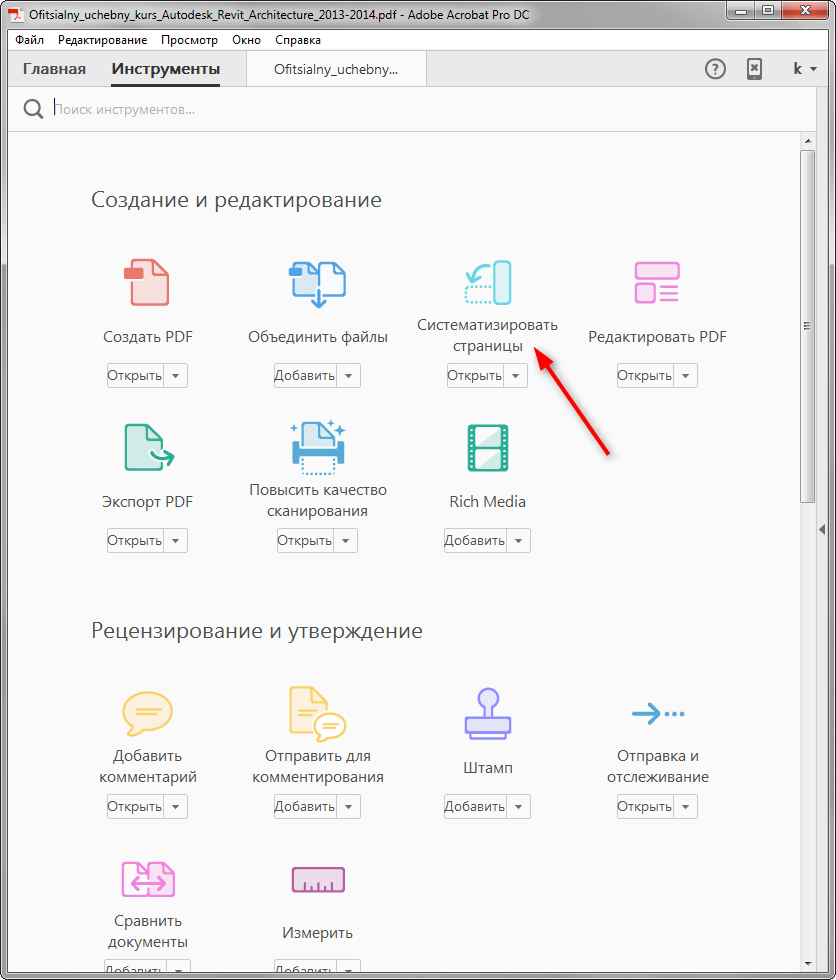

Читайте также: Программы для открытия PDF-файлов
Теперь вы знаете, насколько просто удалить ненужные страницы в Adobe Acrobat и ваша работа с документами станет проще и быстрее.
 Наша группа в TelegramПолезные советы и помощь
Наша группа в TelegramПолезные советы и помощь
 lumpics.ru
lumpics.ru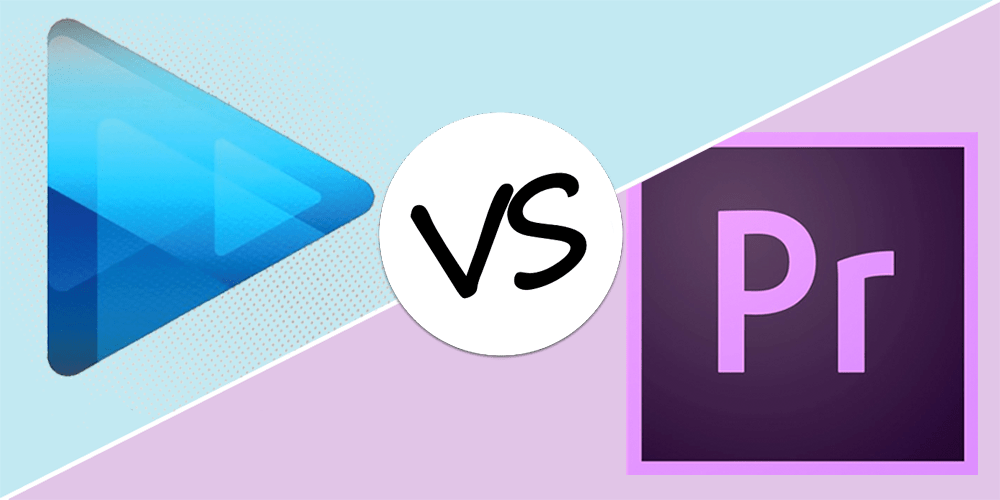
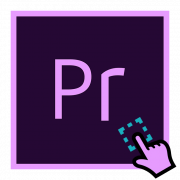


нет такой вкладки!!!!
нет такой вкладки действительно! Шо делать?
нет команды «систематизировать страницы»
как произвести удаление страниц в Adobe Acrobat Reader DC?